Съдържание
Грешката на DISM 0x800f0906: Източните файлове не могат да бъдат изтеглени, възникна на компютър с Windows 10 след изпълнение на командата "DISM /Online /Cleanup-Image /RestoreHealth".
Съобщението за грешка показва, че Windows не може да се свърже онлайн, за да изтегли необходимите файлове за ремонт на образа на Windows 10, въпреки че системата вече има достъп до интернет и до сървърите на Microsoft без проблем.

Подробности за грешката DISM 0x800f0906:
" C:\WINDOWS\system32>DISM /Online /Cleanup-Image /RestoreHealth
Инструмент за обслужване и управление на образи за внедряване
версия: 10.0.15063.0
Версия на изображението: 10.0.15063.0
[==========================100.0%==========================]
Грешка: 0x800f0906
Файловете с източника не могат да бъдат изтеглени.
Използвайте опцията "източник", за да посочите местоположението на файловете, които са необходими за възстановяване на функцията. За повече информация относно посочването на местоположението на източника вижте http://go.microsoft.com/fwlink/?LinkId=243077 .
Файлът с дневника на DISM може да бъде намерен в C:\WINDOWS\Logs\DISM\dism.log "
Това ръководство за отстраняване на неизправности съдържа подробни инструкции за отстраняване на грешка DISM 0x800f0906 в Windows 10/8/8.1
Как да възстановите здравето на DISM FiX Грешка 0x800f0906.
Метод 1. Изпълнете отново командата DISM.Метод 2. Проверете настройките за дата и час.Метод 3. Стартирайте програмата за отстраняване на неизправности в Windows Update.Метод 4. Накарайте Windows да пресъздаде папката Windows Update Store.Други методи за отстраняване на грешки DISM /RestoreHealth. Метод 1. Изпълнете отново командата DISM.
На компютър, базиран на Windows 10 Home, разбрах, че DISM се проваля с грешка 0x800f0906, на 100% от процеса на възстановяване на здравето. Така че реших да изпълня командата "DISM /Online /Cleanup-Image /RestoreHealth" отново и за щастие проблемът с DISM " Файловете с източника не могат да бъдат изтеглени" изчезнали.
Затова, преди да продължите с останалите методи, изпълнете още веднъж командата "DISM /Online /Cleanup-Image /RestoreHealth", за да проверите дали грешката DISM 0x800f0906 продължава.
Метод 2. Проверете настройките на датата и часа.
Уверете се, че датата и часът на компютъра (или телефона) са правилни. За да направите това
1. Едновременно натиснете Windows  + R да отворите командното поле за изпълнение.
+ R да отворите командното поле за изпълнение.
2. Тип контролен панел и натиснете Въведете .
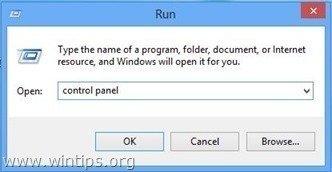
2. Променете Преглед от : към Малки икони .
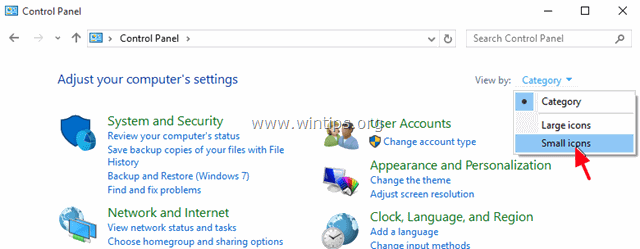
3. Отворете Дата и час .
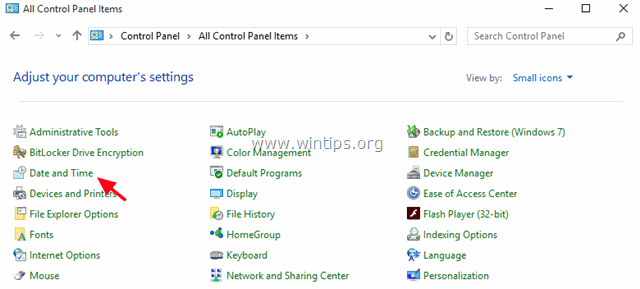
4. Натиснете Промяна на датата и часа .
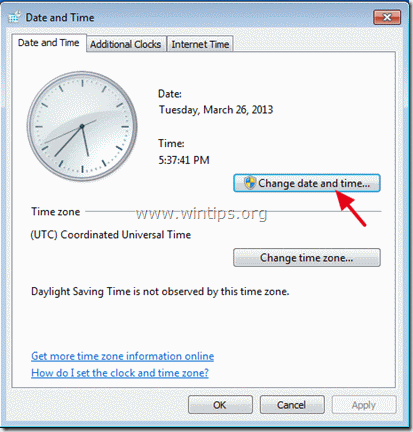
4a. Задайте текущата дата/час/година и щракнете върху OK .
5. Натиснете бутона Промяна на часовата зона бутон.
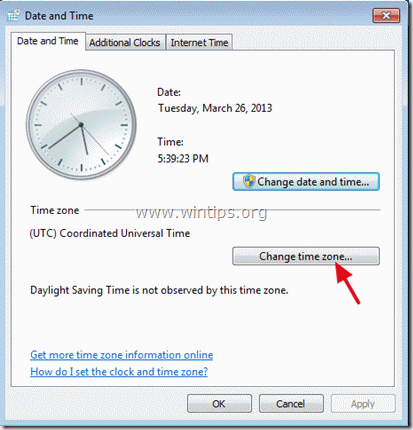
5a. Задайте текущата си часова зона и натиснете OK .
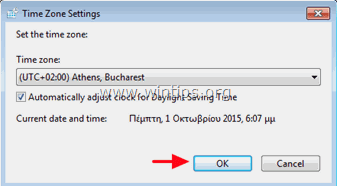
6. Изберете Време за интернет и щракнете върху Промяна на настройките бутон.
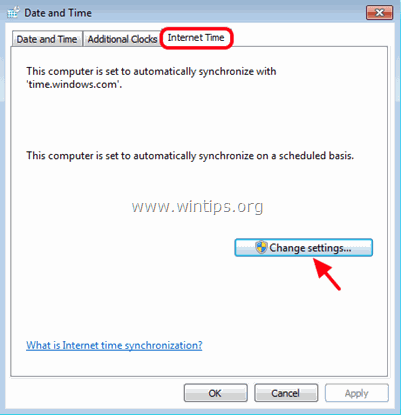
6a. Проверете Синхронизиране със сървър за време в интернет и след това изберете времеви сървър от списъка (например time.windows.com).
6b. Когато приключите, щракнете върху Актуализирайте сега.
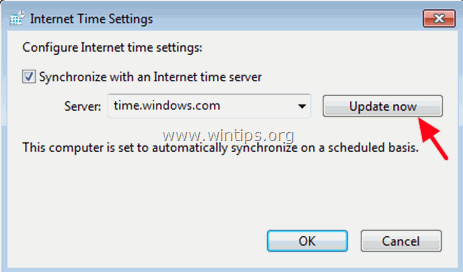
6c. Когато времето се актуализира, натиснете OK два пъти, за да затворите всички отворени прозорци.
7 . Рестартиране на компютъра си и изпълнете отново командата "DISM /Online /Cleanup-Image /RestoreHealth".
Метод 3. Стартирайте програмата за отстраняване на проблеми с Windows Update.
1. Отидете на Начало > Настройки > Актуализация и сигурност y > Отстраняване на неизправности > Обновяване на Windows.
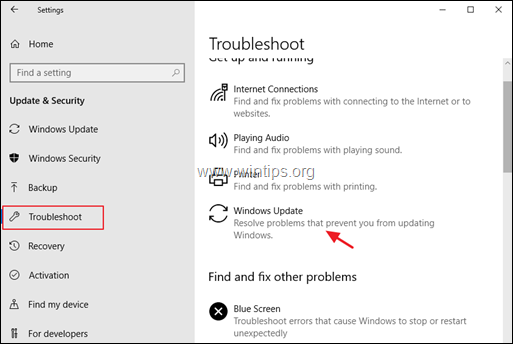
2. Изберете Опитайте да отстраните неизправностите като администратор.
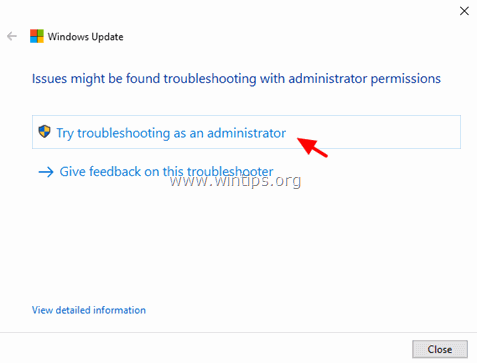
3. Натиснете Следваща и следвайте останалите стъпки в съветника за отстраняване на проблеми с Windows update.
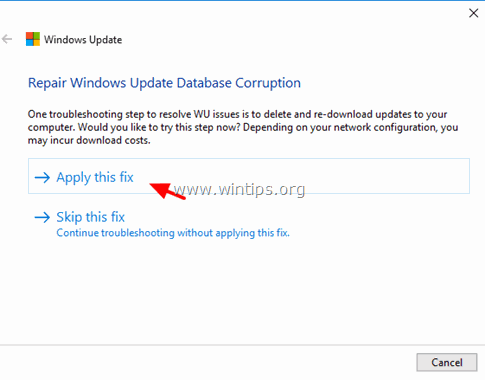
4. Когато ремонтът е завършен, Затвори магьосникът.
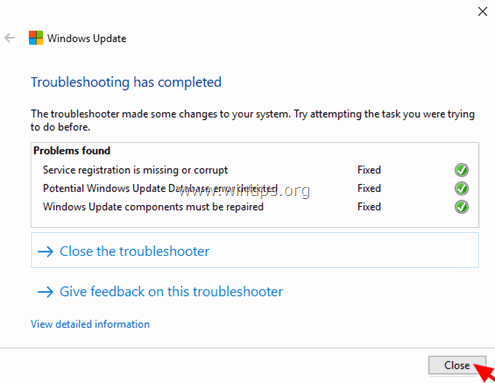
5 . Рестартиране на компютъра си и изпълнете отново командата "DISM /Online /Cleanup-Image /RestoreHealth".
Метод 4. Принудете Windows да създаде отново папката Windows Update Store.
Папката Windows Update Store (известна като " Разпространение на софтуер " папка ) е местоположението, в което Windows съхранява изтеглените актуализации.
-Ако Разпространение на софтуер папката се повреди, това води до проблеми с Windows Update. Така че едно от най-ефективните решения за решаване на проблеми с Windows Update е да се пресъздаде папката. Разпространение на софтуер папка. За да направите това:
1. Едновременно натиснете Windows  + R да отворите командното поле за изпълнение.
+ R да отворите командното поле за изпълнение.
2 . В командното поле за изпълнение въведете: services.msc и натиснете Въведете.
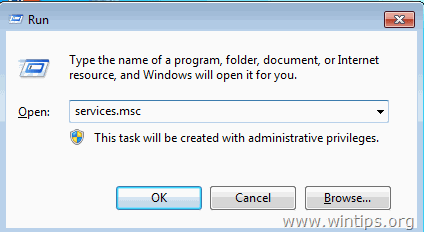
3. Кликнете с десния бутон на мишката върху Обновяване на Windows услуга и изберете Спрете .
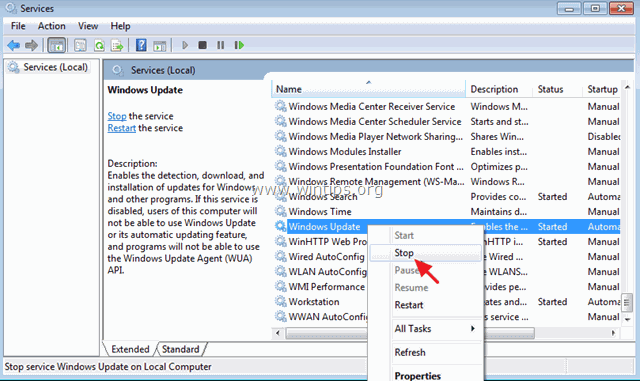
4. Отворете Windows Explorer и отидете до C:\Windows папка.
5. Изберете и Изтриване на " Разпространение на софтуер " папка.*
(Кликнете върху Продължи в прозореца "Достъпът до папката е отказан").
Бележка: При следващото стартиране на Windows Update ще се появи нова празна Разпространение на софтуер папката ще бъде създадена автоматично от Windows за съхранение на актуализациите.
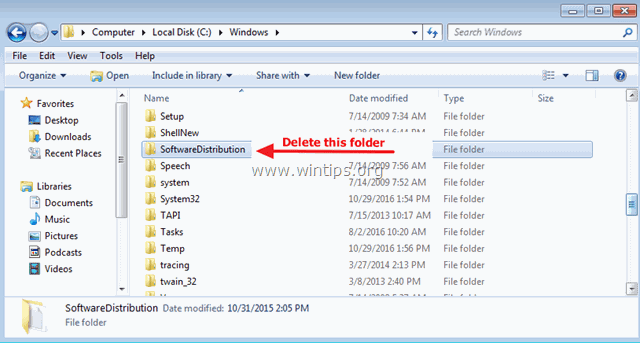
6. Рестартиране компютъра си и изпълнете отново командата "DISM /Online /Cleanup-Image /RestoreHealth".
Други методи за отстраняване на грешки в DISM /RestoreHealth.
Ако все още срещате проблеми при стартирането на DISM, след като сте приложили гореспоменатите методи, продължете и опитайте инструкциите от следните статии:
- Как да поправите грешката DISM Source Files Could not be Found в Windows 10/8Как да поправите грешката DISM 0x800f081f в Windows 10/8
Това е! Уведомете ме дали това ръководство ви е помогнало, като оставите коментар за опита си. Моля, харесайте и споделете това ръководство, за да помогнете на другите.

Анди Дейвис
Блог на системен администратор за Windows





